Omogućite otkrivanje mreže u sustavu Windows 10
Za prijenos i primanje datoteka s drugih računala u lokalnoj mreži nije dovoljno samo povezati se s matičnom grupom. Osim toga, također je potrebno aktivirati "Network Discovery" funkciju. Naučit ćete kako to učiniti na računalu koje pokreće sustav u ovom članku. Windows 10 ,
Sadržaj
Otkrivanje mreže u sustavu Windows 10
Bez omogućavanja ove detekcije nećete moći vidjeti druga računala unutar lokalne mreže, a oni, zauzvrat, neće otkriti vaš uređaj. U većini slučajeva Windows 10 nudi mogućnost da ga sami omogućite kada se prikaže lokalna veza. Ova poruka izgleda ovako:
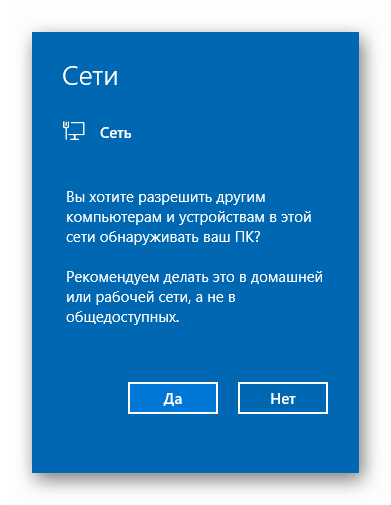
Ako se to ne dogodi ili ste pogreškom kliknuli gumb "Ne", jedan od sljedećih načina pomoći će vam riješiti problem.
Prva metoda: uslužni program PowerShell
Ta se metoda temelji na alatu za automatizaciju PowerShell, koji je prisutan u svakoj verziji sustava Windows 10. Sve što trebate učiniti jest da postupite u skladu sa sljedećim uputama:
- Desnom tipkom miša kliknite gumb “Start” . Stoga se pojavljuje kontekstni izbornik. Trebao bi kliknuti na redak "Windows PowerShell (administrator)" . Te će radnje pokrenuti navedeni program kao administrator.
- U otvorenom prozoru morate unijeti jednu od sljedećih naredbi, ovisno o jeziku koji se koristi u vašem operativnom sustavu.
netsh advfirewall firewall set rule group="Обнаружение сети" new enable=Yes- za sustave na ruskom jeziku
netsh advfirewall firewall set rule group="Network Discovery" new enable=Yes
netsh advfirewall firewall set rule group="Network Discovery" new enable=YesZa praktičnost možete kopirati jednu od naredbi, au prozoru "PowerShell" pritisnite kombinaciju tipki "Ctrl + V" . Nakon toga pritisnite “Enter” na tipkovnici. Vidjet ćete ukupan broj ažuriranih pravila i izraz "OK" . To znači da je sve prošlo dobro.
- Ako slučajno unesete naredbu koja ne odgovara jezičnim postavkama operativnog sustava, ništa strašno se neće dogoditi. U prozoru uslužnog programa pojavit će se poruka "Nijedno pravilo ne zadovoljava navedene kriterije" . Samo unesite drugu naredbu.
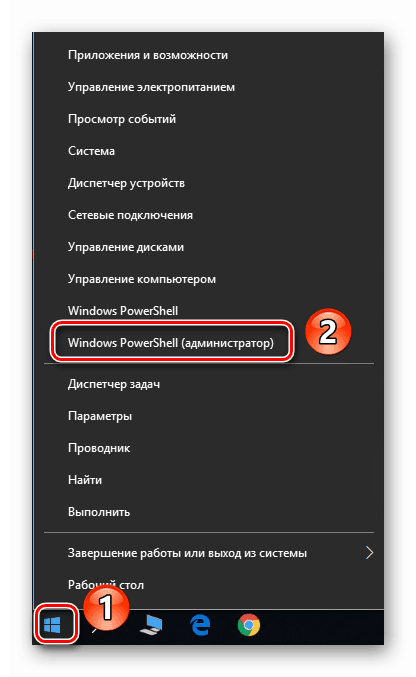
Napomena: Ako se u izborniku koji se otvara prikazuje “Command line” umjesto komponente koju tražite, upotrijebite tipke “WIN + R” za otvaranje prozora “Run”, unesite u njega naredbu PowerShell i pritisnite “OK” ili “ENTER”.
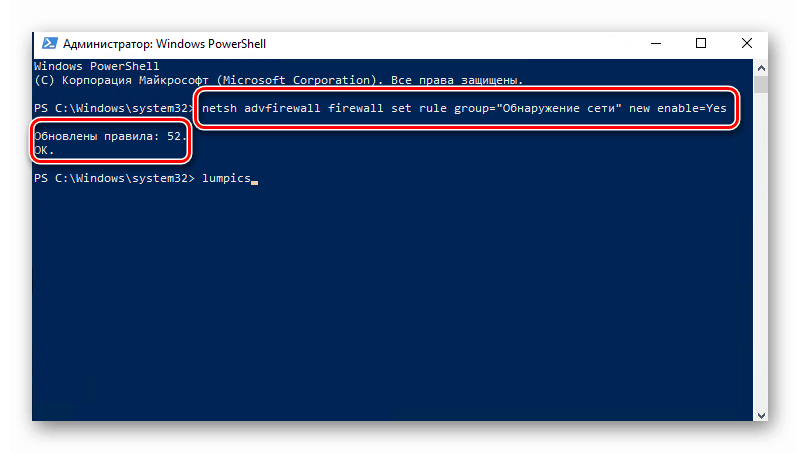
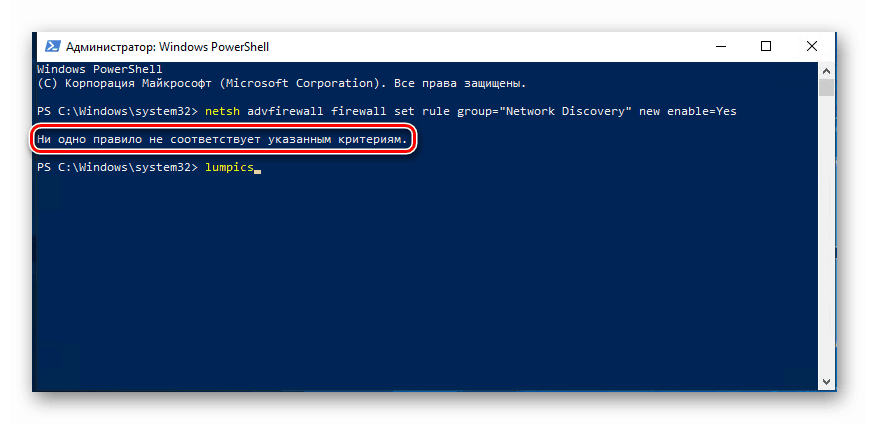
To nije složen način da omogućite otkrivanje mreže. Ako je sve učinjeno ispravno, nakon povezivanja s kućnom grupom, moći ćete prenijeti datoteke između računala u lokalnoj mreži. Za one koji ne znaju kako napraviti pravilnu kućnu grupu, preporučujemo da pročitate naš edukativni članak.
Više detalja: Windows 10: stvaranje matične grupe
Druga metoda: mrežne postavke OS-a
Ovom metodom možete ne samo omogućiti otkrivanje mreže, nego i aktivirati druge korisne značajke. Da biste to učinili, slijedite ove korake:
- Proširite izbornik Start . U lijevom dijelu prozora pronađite mapu s nazivom "Alati sustava - Windows" i otvorite je. S popisa sadržaja odaberite "Upravljačka ploča" . Ako želite, možete ga koristiti na bilo koji drugi način.
![Pokretanje upravljačke ploče u sustavu Windows 10 putem izbornika Start]()
Više detalja: Otvaranje "Upravljačke ploče" na računalu sa sustavom Windows 10
- U prozoru upravljačke ploče idite na Centar za mrežu i dijeljenje . Za prikladnije pretraživanje možete prebaciti način prikaza sadržaja prozora u način rada "Velike ikone" .
- U lijevom dijelu sljedećeg prozora kliknite na redak "Promijeni napredne opcije dijeljenja" .
- Naknadne radnje moraju biti izvršene na mrežnom profilu koji ste aktivirali. U našem slučaju, ovo je “privatna mreža” . Nakon otvaranja željenog profila, aktivirajte redak "Omogući otkrivanje mreže". Ako je potrebno, označite okvir pokraj opcije "Omogući automatsku konfiguraciju na mrežnim uređajima". Također provjerite je li omogućeno zajedničko korištenje datoteka i pisača. Da biste to učinili, aktivirajte liniju s istim nazivom. Na kraju, ne zaboravite kliknuti "Spremi izmjene".
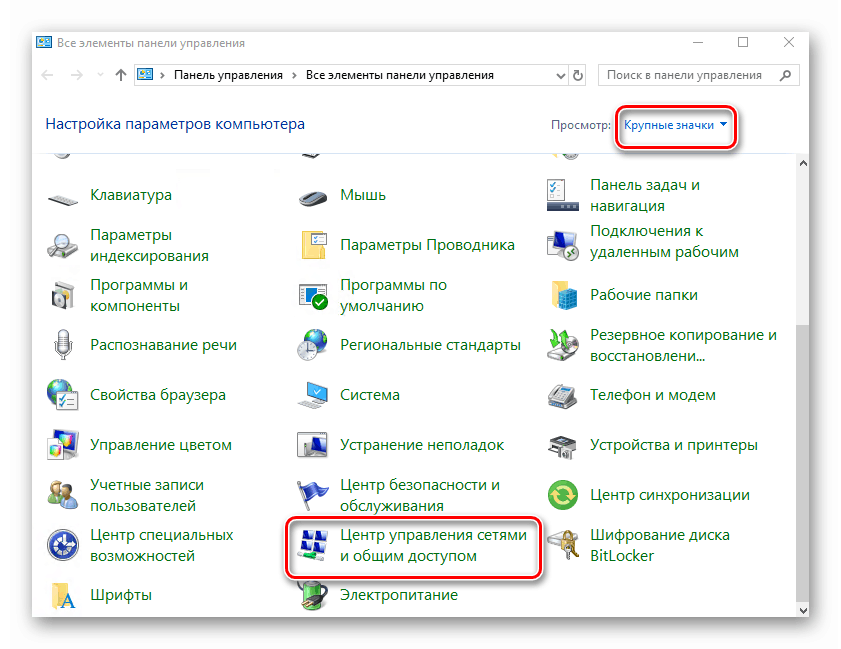
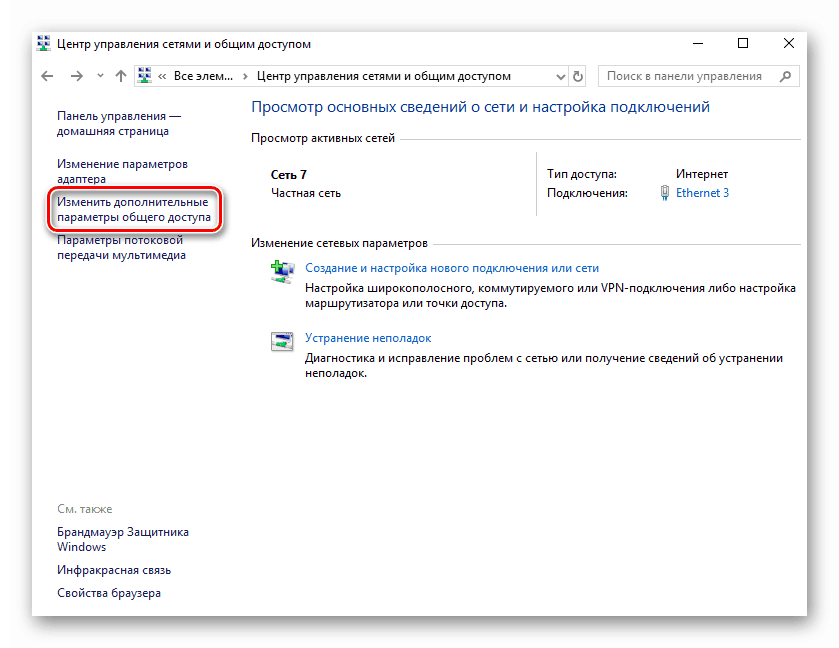
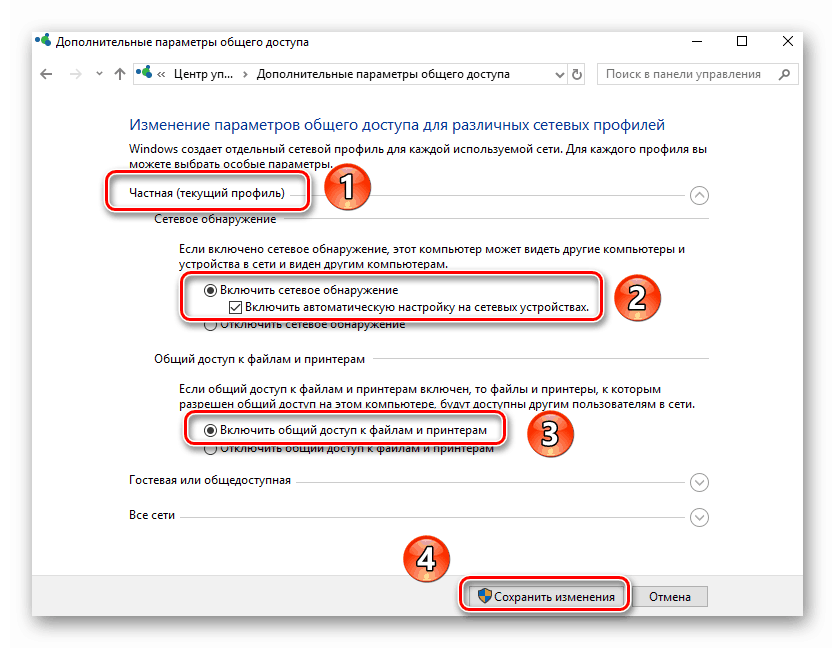
Sve što trebate je otvoriti pristup potrebnim datotekama, nakon čega će postati vidljivi svim članovima lokalne mreže. S druge strane, moći ćete vidjeti podatke koje pružaju.
Više detalja: Postavljanje dijeljenja u operacijskom sustavu Windows 10
Kao što možete vidjeti, omogućavanje otkrivanja mreže u sustavu Windows 10 je jednostavno. Poteškoće u ovoj fazi su vrlo rijetke, ali mogu nastati u procesu stvaranja lokalne mreže. Materijal prikazan u nastavku pomoći će vam da ih izbjegnete.
Više detalja: Stvaranje lokalne mreže putem Wi-Fi routera
